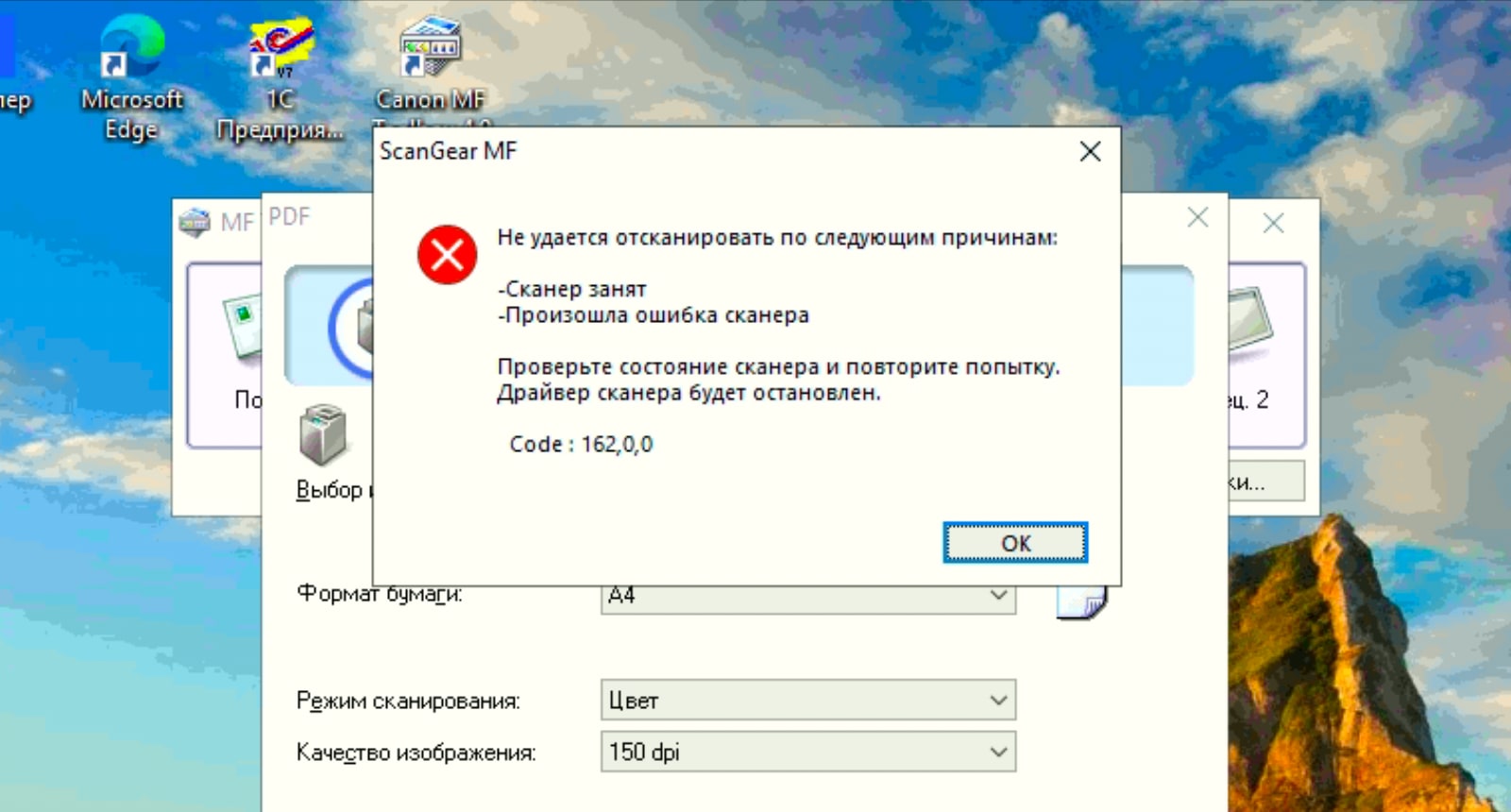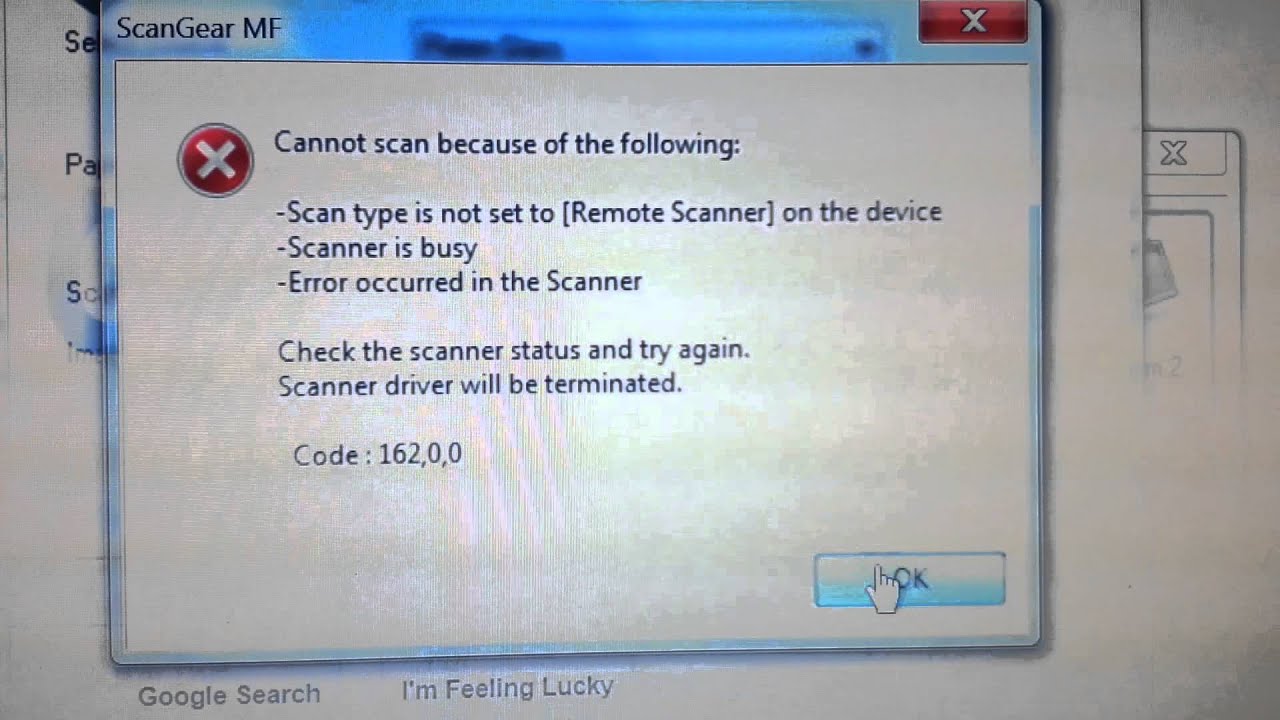|
46 / 43 / 1 Регистрация: 02.07.2007 Сообщений: 2,425 |
|
|
1 |
|
|
17.04.2013, 10:35. Показов 93725. Ответов 7
Сканирования не происходит, зато есть сообщение: ————————— -Scan type is not set to [Remote Scanner] on the device Check the scanner status and try again. Code : 162,0,0 В инете пишут: I finally got a solution to my problem, which is the same as this one. When trying to scan via USB, you have to make sure the unit is set to USB. On the top panel just above the LCD display, is 3 buttons, Copy, Fax, Scan. Hit the SCAN button, till the display says USB SCANNING. Then try to scan again. Нажимаю на кнопку COPY/SCAN, на дисплее появляется текст: Компьютер Долгое нажатие кнопки COPY/SCAN не приводит к появлению фразы «USB SCANNING». Windows 7 64-bit
0 |
|
Модератор 7444 / 3991 / 500 Регистрация: 13.03.2013 Сообщений: 14,617 Записей в блоге: 12 |
|
|
17.04.2013, 10:43 |
2 |
|
После чего появилась проблема?
0 |
|
0 / 0 / 0 Регистрация: 20.01.2017 Сообщений: 13 |
|
|
16.03.2021, 17:00 |
3 |
|
такая же проблема, уже снес драйвера, скачал новые с офсайта, и все равно не работает сканер, принтер куплен в 2013г, всегда была ошибка со сканером но забивал на проблему так как особо и не нужен был, а сейчас нужен очень, и чтобы не покупать новый хочется разобраться с проблемой пожалуйста помогите дельным советом Миниатюры
0 |
|
2617 / 972 / 182 Регистрация: 03.03.2015 Сообщений: 6,690 |
|
|
16.03.2021, 21:39 |
4 |
|
Замена/покупка обойдется значительно дешевле и быстрее.
0 |
|
Модератор 23507 / 13166 / 2297 Регистрация: 23.11.2016 Сообщений: 66,016 Записей в блоге: 31 |
|
|
17.03.2021, 11:29 |
5 |
|
Scuzzy, я так понимаю, у сканера с мозгами что-то не так?
0 |
|
0 / 0 / 0 Регистрация: 20.01.2017 Сообщений: 13 |
|
|
17.03.2021, 11:42 |
6 |
|
усьо) разобрался ну и у меня виртуалбокс стоит на котором есть винда 7, и там настроено так что при включении принтер переключается на нее, просто надо было это выключить вот эти два аспекта не давали пользоваться сканером, но в далеком 2013 я прост не включал на сканере функцию «удаленный сканер» всем спасибо кто пытался помочь
0 |
|
2617 / 972 / 182 Регистрация: 03.03.2015 Сообщений: 6,690 |
|
|
17.03.2021, 14:09 |
7 |
|
Просто юзер-гайд читать надо…
0 |
|
0 / 0 / 0 Регистрация: 20.01.2017 Сообщений: 13 |
|
|
18.03.2021, 14:11 |
8 |
|
Просто юзер-гайд читать надо… согласен, но по дурацкому все равно сделано, для людей надо просто кнопочка нажал, а она выполняет уже нужную функцию ну и виртуалбокс, не знал что полное управление принтера передается, то-есть делить нельзя, чтобы работало и на компе и на виртуальном, только на одном из них, потому и подумываю о покупке вообще принтера с поддержкой сети, тогда можна хоть по впн подключиться и выполнить нужную задачу
0 |
проблема с МФУ Canon i-SENSYS MF4018

Canon I-sensys MF4018 печатает, копирует, но не сканирует ошибка code 162 0 0
Люди с такой же проблемой (28)
А я весь вечер искал что делать уже думал прошику надо менять или патч искать в общем ного нервов потрепал себе. А оказывается все очень просто. ПОСТАВИЛ НА УДАЛЕННЫЙ РЕЖИМ НА САМОМ СКАНЕРЕ ! РАХМЕТ ВАМ РЕБЯТА ! енажух 18 февраля
шошик прав выбирете на самом сканере куда хотите сканировать, удалённо или с него гяцывэки 18 июня 2021
Писал ошибка 162, поставил режим на сканере
Тип сканирования выбрал — «Удаленный сканер»
/ еще есть режим «компьютер» и режим — «устройство памяти»/
И ВСЕ ЗАРАБОТАЛО, спасибо — УРА)) шощик 2 мая 2019
перезапустил функция использовать как usb устройство на принтере ыциз 7 марта 2019
не сканирует, пишет ошибка кода 162,0,0, проверьте статус сканера кужи 20 марта 2017
Решил проблему переключив режим сканера из «Сетевое сканирование» в «сканирование по USB» фады 13 февраля 2016
У меня сканер не поличается Zalkar 1 июля 2014
Видео с YouTube на эту тему
Знаете, как решить эту проблему?
Поделитесь своим знанием!
Ваш способ решения:
Наиболее похожие проблемы из этого раздела
Принтер печатает, копирует как в цветном так и в черно белом цвете… все норм… Но как только запускаю сканировать документ он думает около 2 …
МФУ было приобретено 18.03.2018 для сына студента.
Работает с ноутбуком Asus. ОС Windows 8.1
После установки всё было замечательно. Печатал, …
Просмотрел все решения на этом ресурсе. Но ничего не нашел подходящего для моего случая. Очередь печати заполняется, но принтер отказывается печатать, …
Установил драйвер на MF4018, печатает, копирует но не сканирует, а точнее — нет кнопки «Сканировать» 
Не сканирует. Все остальные функции работают нормально: печатает, копирует. Нажимаю scan, пуск — не сканирует ни в ПК, ни в PDF, ни в эл. почту, …
Вы рекомендуете этот продукт?
Этот продукт рекомендуют
40 из 63 участников
Добавьте свою проблему с МФУ Canon i-SENSYS MF4018
– и наши эксперты помогут вам найти её решение
добавить
7 проблем
добавлено за сутки
9 экспертов
были на сайте за сутки
Не можете починить?
do.fixim.ru
доска объявлений сломанной
техники и запчастей
Лучшие эксперты по принтерам и МФУ
гуру
240 решений
мастер
123 решения
Сервисные центры,
Предложения ремонта
Москва, Костикова ул., д.7
Москва, Журавлева пл., д.10
Москва, Багратионовский пр-д, 7к3 (ТЦ Горбушкин …
ремонт МФУ Canon в Москве
|
46 / 43 / 1 Регистрация: 02.07.2007 Сообщений: 2,413 |
|
|
1 |
|
|
17.04.2013, 10:35. Показов 87335. Ответов 7
Сканирования не происходит, зато есть сообщение: ————————— -Scan type is not set to [Remote Scanner] on the device Check the scanner status and try again. Code : 162,0,0 В инете пишут: I finally got a solution to my problem, which is the same as this one. When trying to scan via USB, you have to make sure the unit is set to USB. On the top panel just above the LCD display, is 3 buttons, Copy, Fax, Scan. Hit the SCAN button, till the display says USB SCANNING. Then try to scan again. Нажимаю на кнопку COPY/SCAN, на дисплее появляется текст:
Компьютер Долгое нажатие кнопки COPY/SCAN не приводит к появлению фразы «USB SCANNING». Windows 7 64-bit
__________________ 0 |
|
Модератор 6879 / 3826 / 478 Регистрация: 13.03.2013 Сообщений: 14,061 Записей в блоге: 9 |
|
|
17.04.2013, 10:43 |
2 |
|
После чего появилась проблема? 0 |
|
0 / 0 / 0 Регистрация: 20.01.2017 Сообщений: 13 |
|
|
16.03.2021, 17:00 |
3 |
|
такая же проблема, уже снес драйвера, скачал новые с офсайта, и все равно не работает сканер, принтер куплен в 2013г, всегда была ошибка со сканером но забивал на проблему так как особо и не нужен был, а сейчас нужен очень, и чтобы не покупать новый хочется разобраться с проблемой пожалуйста помогите дельным советом Миниатюры
0 |
|
2459 / 923 / 177 Регистрация: 03.03.2015 Сообщений: 6,477 |
|
|
16.03.2021, 21:39 |
4 |
|
Замена/покупка обойдется значительно дешевле и быстрее. 0 |
|
Модератор 20541 / 12427 / 2189 Регистрация: 23.11.2016 Сообщений: 62,152 Записей в блоге: 23 |
|
|
17.03.2021, 11:29 |
5 |
|
Scuzzy, я так понимаю, у сканера с мозгами что-то не так? 0 |
|
0 / 0 / 0 Регистрация: 20.01.2017 Сообщений: 13 |
|
|
17.03.2021, 11:42 |
6 |
|
усьо) разобрался ну и у меня виртуалбокс стоит на котором есть винда 7, и там настроено так что при включении принтер переключается на нее, просто надо было это выключить вот эти два аспекта не давали пользоваться сканером, но в далеком 2013 я прост не включал на сканере функцию «удаленный сканер» всем спасибо кто пытался помочь 0 |
|
2459 / 923 / 177 Регистрация: 03.03.2015 Сообщений: 6,477 |
|
|
17.03.2021, 14:09 |
7 |
|
Просто юзер-гайд читать надо… 0 |
|
0 / 0 / 0 Регистрация: 20.01.2017 Сообщений: 13 |
|
|
18.03.2021, 14:11 |
8 |
|
Просто юзер-гайд читать надо… согласен, но по дурацкому все равно сделано, для людей надо просто кнопочка нажал, а она выполняет уже нужную функцию ну и виртуалбокс, не знал что полное управление принтера передается, то-есть делить нельзя, чтобы работало и на компе и на виртуальном, только на одном из них, потому и подумываю о покупке вообще принтера с поддержкой сети, тогда можна хоть по впн подключиться и выполнить нужную задачу 0 |
Содержание
- Полгода думали что сканер не работает, а надо было нажать всего одну кнопку
- Комментариев: 4
- Сообщения об ошибках ScanGear (драйвера сканера)
- Сообщения об ошибках ScanGear (драйвера сканера)
Полгода думали что сканер не работает, а надо было нажать всего одну кнопку
Порой, по своей работе, приходится разбираться с крайне интересными случаями. Так, на днях мне пожаловались, что после перехода на Windows 10 не могут сканировать документы на мфушке Canon MF3010, подключенной через usb-кабель, причём с печатью и копированием документов никаких проблем нет и система видит сканер.
Проверил, все драйвера действительно на месте, сканер обнаруживается (на всякий случай установил последнюю версию с сайта производителя). Запускаю фирменную кэноновскую утилиту сканирования ScanGear MF, нажимаю «Сканирование» или «Просмотр» получаю ошибку:
Не удается отсканировать по следующим причинам -сканер занят -произошла ошибка сканера code: 162,0,0
Первым делом полез искать собратьев по несчастью и готовое решение в сети, начав поиск по фразам «сканер mf3010 выдает ошибку 162.0.0, Canon MF3010 не сканирует, сканер занят, ошибка 162.0.0», но ничего вразумительного не нашёл. Как обычно предлагают переустановить драйвера или заменить провод. Одно радовало, что я такой не один и ошибка имеет место быть. Впрочем, всё решилось крайне просто.
А причина была, вы не поверите, в ненажатой кнопки на самом МФУ (снежинка в круге, самая левая кнопка).
Предвижу комментарии типа, что если ничего не помогает, следует прочесть инструкцию, но там об этом не написано (или я не смог найти). Возможно это какой-то баг работы драйвера в Windows 10, ведь Canon MF3010 был выпущен гораздо раньше. во всяком случае, нажатие данной кнопочки решило проблему с ошибкой 162,0,0.
Если считаете статью полезной,
не ленитесь ставить лайки и делиться с друзьями.
Комментариев: 4
Спасибо братуха! Чтобы я без тебя делал. Респект, заработало как миленькая сканер
Источник
Сообщения об ошибках ScanGear (драйвера сканера)
При отображении сообщения об ошибке для ScanGear (драйвера сканера) проверьте код ошибки и следуйте соответствующему решению.
| Код ошибки | Сообщение об ошибке | Решение | ||||||||||||||||||||||||||||||||||||||||||||
|---|---|---|---|---|---|---|---|---|---|---|---|---|---|---|---|---|---|---|---|---|---|---|---|---|---|---|---|---|---|---|---|---|---|---|---|---|---|---|---|---|---|---|---|---|---|---|
| Ошибка сканера. Выключите сканер и следуйте инструкциям руководства по эксплуатации. Драйвер сканера будет закрыт. |
Удалите MP Drivers , затем повторно установите MP Drivers с установочного компакт-диска или нашего веб-сайта. Сведения о том, как удалить драйверы MP Drivers , см. в разделе Удаление ненужных драйверов MP Drivers. Возможно, сканер или принтер поврежден. Перезагрузите компьютер, затем заново подключите сканер . Если отображается то же сообщение об ошибке, обратитесь в сервисный центр. |
|||||||||||||||||||||||||||||||||||||||||||||
| 140 | Принтер занят или произошла ошибка. Проверьте состояние принтера. Драйвер сканера будет закрыт. |
|
||||||||||||||||||||||||||||||||||||||||||||
| 145 | Не удается установить связь со сканером по следующим причинам: — Сканер выключен. — Сканер отсоединен. (Он отсоединен от локальной сети, если используется через сеть.) Проверьте и повторите попытку. |
Удалите MP Drivers , затем повторно установите MP Drivers с установочного компакт-диска или нашего веб-сайта. Сведения о том, как удалить драйверы MP Drivers , см. в разделе Удаление ненужных драйверов MP Drivers. |
||||||||||||||||||||||||||||||||||||||||||||
| 155 | Не удалось установить связь со сканером. Возможно, отключен кабель или сканер выключен. Проверьте состояние. Драйвер сканера будет закрыт. |
|||||||||||||||||||||||||||||||||||||||||||||
| 156 | Не удается установить связь со сканером по следующим причинам: — Сканер выключен. — Кабель USB отключен. Проверьте и повторите попытку. |
|||||||||||||||||||||||||||||||||||||||||||||
| 157 | Не удается установить связь со сканером по следующим причинам: — Сканер выключен. — Он отсоединен от проводной сети (если используется подключение к проводной сети). — Уровень сигнала слишком низок из-за помех (если используется подключение к беспроводной сети). — Сетевое соединение запрещено ПО для обеспечения безопасности. — В сети выбран другой сканер. Проверьте и повторите попытку. |
|||||||||||||||||||||||||||||||||||||||||||||
| 152 | Переполнение памяти. Следует увеличить объем доступной памяти. Драйвер сканера будет закрыт. |
|
||||||||||||||||||||||||||||||||||||||||||||
| 201 | Возможно, необходимый файл отсутствует или поврежден, или используются неправильные параметры. Попробуйте выполнить установку еще раз. Драйвер сканера будет закрыт. |
Удалите MP Drivers , затем повторно установите MP Drivers с установочного компакт-диска или нашего веб-сайта. Сведения о том, как удалить драйверы MP Drivers , см. в разделе Удаление ненужных драйверов MP Drivers. |
||||||||||||||||||||||||||||||||||||||||||||
| 202 | Произошла внутренняя ошибка. Драйвер сканера будет закрыт. Выполните указанные ниже действия. — Проверьте состояние сканера. — Перезапустите сканер. — Перезапустите компьютер и повторите попытку. — Переустановите драйвер сканера. |
Произошла внутренняя ошибка. Выполните указанные ниже действия. Щелкните Панель управления (Control Panel) > Система и безопасность (System and Security) > Администрирование (Administrative Tools) , а затем дважды щелкните Службы (Services) , чтобы проверить, запущена ли служба WIA (служба загрузки изображений Windows ). |
||||||||||||||||||||||||||||||||||||||||||||
| 203 | Недостаточно свободного места на диске для завершения сканирования. Драйвер сканера будет закрыт. |
|
||||||||||||||||||||||||||||||||||||||||||||
| 206 | Сканер недоступен, когда он используется другим приложением или пользователем. |
|
||||||||||||||||||||||||||||||||||||||||||||
| 207 | Сканер не выбран. Нажмите [Выбор сканера], чтобы выбрать сканер. Драйвер сканера будет закрыт. |
|
||||||||||||||||||||||||||||||||||||||||||||
| 208 | Не удалось найти IJ Network Scanner Selector. Переустановите драйвер сканера. Драйвер сканера будет закрыт. |
Удалите MP Drivers , затем повторно установите MP Drivers с установочного компакт-диска или нашего веб-сайта. Сведения о том, как удалить драйверы MP Drivers , см. в разделе Удаление ненужных драйверов MP Drivers. Источник Сообщения об ошибках ScanGear (драйвера сканера)При отображении сообщения об ошибке для ScanGear (драйвера сканера) проверьте код ошибки и следуйте соответствующему решению.
Наверх Источник Читайте также: Как создать sitemap для wordpress Adblock |
Перейти к контенту
проблема с МФУ Canon i-SENSYS MF4018

Canon I-sensys MF4018 печатает, копирует, но не сканирует ошибка code 162 0 0
Люди с такой же проблемой (26)
шошик прав выбирете на самом сканере куда хотите сканировать, удалённо или с него гяцывэки 18 июня 2021
Писал ошибка 162, поставил режим на сканере
Тип сканирования выбрал — «Удаленный сканер»
/ еще есть режим «компьютер» и режим — «устройство памяти»/
И ВСЕ ЗАРАБОТАЛО, спасибо — УРА)) шощик 2 мая 2019
перезапустил функция использовать как usb устройство на принтере ыциз 7 марта 2019
не сканирует, пишет ошибка кода 162,0,0, проверьте статус сканера кужи 20 марта 2017
Решил проблему переключив режим сканера из «Сетевое сканирование» в «сканирование по USB» фады 13 февраля 2016
У меня сканер не поличается Zalkar 1 июля 2014
Знаете, как решить эту проблему?
Поделитесь своим знанием!
Ваш способ решения:
Наиболее похожие проблемы из этого раздела
Принтер печатает, копирует как в цветном так и в черно белом цвете… все норм… Но как только запускаю сканировать документ он думает около 2 …
МФУ было приобретено 18.03.2018 для сына студента.
Работает с ноутбуком Asus. ОС Windows 8.1
После установки всё было замечательно. Печатал, …
Просмотрел все решения на этом ресурсе. Но ничего не нашел подходящего для моего случая. Очередь печати заполняется, но принтер отказывается печатать, …
Установил драйвер на MF4018, печатает, копирует но не сканирует, а точнее — нет кнопки «Сканировать» Ни кто не знает в чём проблема?
Не сканирует. Все остальные функции работают нормально: печатает, копирует. Нажимаю scan, пуск — не сканирует ни в ПК, ни в PDF, ни в эл. почту, …
|
46 / 43 / 1 Регистрация: 02.07.2007 Сообщений: 2,412 |
|
|
1 |
|
|
17.04.2013, 10:35. Показов 86509. Ответов 7
Сканирования не происходит, зато есть сообщение: ————————— -Scan type is not set to [Remote Scanner] on the device Check the scanner status and try again. Code : 162,0,0 В инете пишут: I finally got a solution to my problem, which is the same as this one. When trying to scan via USB, you have to make sure the unit is set to USB. On the top panel just above the LCD display, is 3 buttons, Copy, Fax, Scan. Hit the SCAN button, till the display says USB SCANNING. Then try to scan again. Нажимаю на кнопку COPY/SCAN, на дисплее появляется текст:
Компьютер Долгое нажатие кнопки COPY/SCAN не приводит к появлению фразы «USB SCANNING». Windows 7 64-bit
__________________ 0 |
|
Модератор 6871 / 3816 / 477 Регистрация: 13.03.2013 Сообщений: 14,057 Записей в блоге: 9 |
|
|
17.04.2013, 10:43 |
2 |
|
После чего появилась проблема? 0 |
|
0 / 0 / 0 Регистрация: 20.01.2017 Сообщений: 13 |
|
|
16.03.2021, 17:00 |
3 |
|
такая же проблема, уже снес драйвера, скачал новые с офсайта, и все равно не работает сканер, принтер куплен в 2013г, всегда была ошибка со сканером но забивал на проблему так как особо и не нужен был, а сейчас нужен очень, и чтобы не покупать новый хочется разобраться с проблемой пожалуйста помогите дельным советом Миниатюры
0 |
|
2459 / 923 / 177 Регистрация: 03.03.2015 Сообщений: 6,477 |
|
|
16.03.2021, 21:39 |
4 |
|
Замена/покупка обойдется значительно дешевле и быстрее. 0 |
|
Модератор 20477 / 12370 / 2182 Регистрация: 23.11.2016 Сообщений: 61,810 Записей в блоге: 21 |
|
|
17.03.2021, 11:29 |
5 |
|
Scuzzy, я так понимаю, у сканера с мозгами что-то не так? 0 |
|
0 / 0 / 0 Регистрация: 20.01.2017 Сообщений: 13 |
|
|
17.03.2021, 11:42 |
6 |
|
усьо) разобрался ну и у меня виртуалбокс стоит на котором есть винда 7, и там настроено так что при включении принтер переключается на нее, просто надо было это выключить вот эти два аспекта не давали пользоваться сканером, но в далеком 2013 я прост не включал на сканере функцию «удаленный сканер» всем спасибо кто пытался помочь 0 |
|
2459 / 923 / 177 Регистрация: 03.03.2015 Сообщений: 6,477 |
|
|
17.03.2021, 14:09 |
7 |
|
Просто юзер-гайд читать надо… 0 |
|
0 / 0 / 0 Регистрация: 20.01.2017 Сообщений: 13 |
|
|
18.03.2021, 14:11 |
8 |
|
Просто юзер-гайд читать надо… согласен, но по дурацкому все равно сделано, для людей надо просто кнопочка нажал, а она выполняет уже нужную функцию ну и виртуалбокс, не знал что полное управление принтера передается, то-есть делить нельзя, чтобы работало и на компе и на виртуальном, только на одном из них, потому и подумываю о покупке вообще принтера с поддержкой сети, тогда можна хоть по впн подключиться и выполнить нужную задачу 0 |
- Печать
- Информация о материале
- Категория: Программы
-
Просмотров: 499
Решение: Надо перевести аппарат в режим «удаленный сканер». Для этого: удерживаем кнопку COPY/SCAN, пока не отобразится режим выбора, клавишами вверх-вниз выбираем «удаленный сканер» и подтверждаем выбор.
Комментарии (0)
Здесь не опубликовано еще ни одного комментария
Оставьте свой комментарий
- Опубликовать комментарий как Гость.
Поделитесь своим местоположением
Введите текст с картинки. Не разобрать?
Как сканировать на мфу Canon MF4410. Появляется ошибка “Cannot scan because of the following codу 162,0,0”
На сегодняшний день МФУ Canon MF4410 очень популярно в офисах различных организаций, а также для домашнего использования. У меня также имеется опыт работы с данным устройством, и в целом, оно мне нравится. Единственный минус – это некоторые неудобства при использовании сканера.
Опишу подробнее проблему, которая у меня возникла при первом сканировании, а также ее решение. Возможно кому-то пригодится.
После подключения МФУ Canon MF4410 к компьютеру и установки драйверов, я сделал ксерокопию и распечатал документ. С этим никаких сложностей не было. Дальше я решил опробовать функцию сканера.
Сканировал я с помощью программы Canon MF Toolbox 4.9, которая прилагалась к устройству на диске. К слову, очень удобная программка. Итак, чтобы начать сканирование, требуется в окне программы нажать кнопку “Пуск”:
Но после того, как я это сделал, на экране появилась следующая ошибка: “Cannot scan because of the following…”:

А вот теперь привожу инструкцию, как правильно сканировать на МФУ Canon MF4410.
Перед началом сканирования нажимаем на самом МФУ кнопку COPY/SCAN:
Выберите тип сканирования:
Компьютер
Удаленный сканер
Если отобразится что-то другое – просто нажмите эту же кнопку еще раз.
Нажатием кнопки (стрелка вниз) выбираем на дисплее пункт Удаленный сканер – потом жмем кнопку ОК.
На дисплее отобразится сообщение:
Удаленный сканер
Ожидание…(on line)
Вот теперь на компьютере в программе MF Toolbox можно нажать кнопку “Пуск” и сканирование начнется!
Возможно это кому-то не понравится, но запускать режим сканирования кнопкой на МФУ придется каждый раз, когда вы соберетесь что-либо отсканировать. Устройство помнит выбранный тип сканирования только 5 минут. Потом оно автоматически вернется в режим печати или ксерокса.
Метки: печать, принтер, сканер
Hello,
If you are unable to scan and you get the 162,0,0, you can try uninstalling the scanner driver and the toolbox on your computer and then you can install the latest version of our software using the link provided HERE.
To uninstall the driver and software, you can follow the steps below.
- You can press the Windows key and the letter R key at the same time on your keyboard. In the run box that appears, you can type in appwiz.cpl and click OK.
- In the list of installed programs, you can right click on The MFtoolbox and the scan gear scanner driver for the MF3010 and then click on uninstall.
Once the drivers and toolbox have been uninstalled, you can download the newest version of the drivers and software from the link above. You will want to download the [Windows 64bit] imageCLASS MF3010 MFDrivers (UFR II / ScanGear) from the drivers tab and the [Windows 32bit & 64bit] Tool Box Ver.4.9.1.1.mf18 from the software tab. Once the downloads are complete, you can double click or run the files to start the install.
Once the drivers and software have been reinstalled, you can try scanning again. If you continue to have an issue, it would mean something is blocking the scanner connection or there is an issue with the scanner. I would suggest contacting support at 1-800-652-2666, our agents would be happy to troubleshoot the issue and provide service options if needed.
Порой, по своей работе, приходится разбираться с крайне интересными случаями. Так, на днях мне пожаловались, что после перехода на Windows 10 не могут сканировать документы на мфушке Canon MF3010, подключенной через usb-кабель, причём с печатью и копированием документов никаких проблем нет и система видит сканер.
Проверил, все драйвера действительно на месте, сканер обнаруживается (на всякий случай установил последнюю версию с сайта производителя). Запускаю фирменную кэноновскую утилиту сканирования ScanGear MF, нажимаю «Сканирование» или «Просмотр» получаю ошибку:
Не удается отсканировать по следующим причинам -сканер занят -произошла ошибка сканера code: 162,0,0
Первым делом полез искать собратьев по несчастью и готовое решение в сети, начав поиск по фразам «сканер mf3010 выдает ошибку 162.0.0, Canon MF3010 не сканирует, сканер занят, ошибка 162.0.0», но ничего вразумительного не нашёл. Как обычно предлагают переустановить драйвера или заменить провод. Одно радовало, что я такой не один и ошибка имеет место быть. Впрочем, всё решилось крайне просто.
А причина была, вы не поверите, в ненажатой кнопки на самом МФУ (снежинка в круге, самая левая кнопка).
Предвижу комментарии типа, что если ничего не помогает, следует прочесть инструкцию, но там об этом не написано (или я не смог найти). Возможно это какой-то баг работы драйвера в Windows 10, ведь Canon MF3010 был выпущен гораздо раньше… во всяком случае, нажатие данной кнопочки решило проблему с ошибкой 162,0,0.
Подписывайтесь на канал
Яндекс.Дзен
и узнавайте первыми о новых материалах, опубликованных на сайте.
Table of Contents
Approved
The software to fix your PC is just a click away — download it now.
If you have a Scangear 2 162 0 error on your computer, this blog post can help you fix it.
Single error codes 162.0.0 or 255.0.0 usually indicate that you have not selected a diagnostic type on the device.
I definitely have an MF634CDW that had a duplication problem. I’m using Windows 10 and it’s also connected wirelessly. I was able to solve it basically like this:
1) On the PC, turn on Canon MF Scan, select “Settings”, go to the “General Settings” tab
3) Uncheck the box in the dialog box and enter your Canon with the Mac ID in question, then click OK
5) ON THE PRINTER SCREEN; Click the “Scan” button, select “Computer”, your current printer should appear in the drop-down list, select it, OK!
6) Now retry scanning with MF Utility on the PC. It worked for me.
If the printer does not work in step 5, try restarting your modem/router and try again from step 1.
Windows – Extended Error Code Windows may not check for available updates – 80080005
My HD broke and I had to buy a new one. When I received this laptop 2 weeks ago, I was told that because I had the latest HD, my laptop had been restored to factory settings.
Because I chose to use EDT to back up my team’s laptop, I’m getting an error when updating Windows. This
Most of the time, a lot of my programs don’t work the way they usually do. For example, for my online world browser, now when I use the ActivX control to load a file, it roughly refreshes the screen.
Can you leave my problem or should I go somewhere else?
Hi ImDaPanda,
Please read the message below so we can help you easily:
http://social.answers.microsoft.com/forums/en-us/vistawu/thread/1467f44b-ee27-4f7d98d7-f1c4b35b3395
While I’m waiting for your quick call to action,run Microsoft FixIt in KB 971187 – find out how to fix each of our MSI software update registration issues by clicking the website below:
http://support.microsoft.com/kb/971187. Then try turning Windows Update back on.
If this friendly message can help you solve your problems, click “Submit as Reply”. A marker helper as an answer or relatively useful will help others find the answer much faster.
Code flags may not work. Finally, fix your mistake (Javascript)….
Hello
I’m getting a Dreamweaver CS4 Javascript error even though the script syntax seems correct to me:
< SCRIPT LANGUAGE = «JavaScript» = «MediaPlayer» fair =»ScriptCommand (Type, Param)»>